31. května 2019
Anne Felicitas

Aktualizace 2. října 2020: Funkce Zobrazit jako je opět k dispozici pro stolní počítače a zobrazuje se pod titulní fotografií. Tato dříve odstraněná funkce, obnovená po zavedení nového designu Facebooku, vám ukáže, jak vypadá váš profil na Facebooku pro Facebook očima veřejnosti nebo lidí, se kterými nejste spojeni jako přátelé.
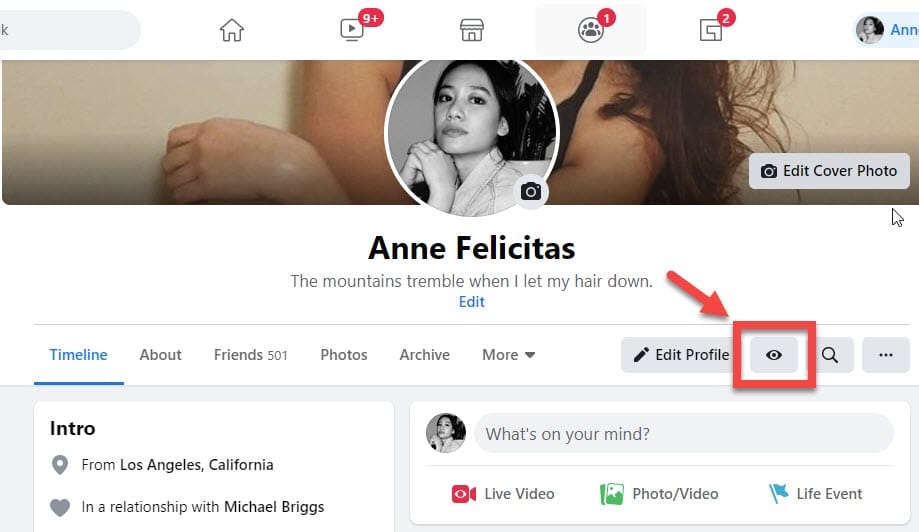
***
Aktualizace 31. května 2019: Po 8měsíční pauze Funkce Zobrazit jako se nyní oficiálně vrátila a pomalu se rozšířila na zařízení Android i Apple. Funkce Zobrazit jako byla deaktivována v září 2018 kvůli problému se zabezpečením, který ovlivnil 50 milionů účtů. V reakci na to Facebook tuto funkci dočasně deaktivoval.
S návratem tohoto nástroje přicházejí dvě velké změny. Nejprve se zdá, že nový Zobrazit jako je k dispozici pouze pro mobilní zařízení. Dříve to bylo možné posoudit také ze stolních zařízení, i když tomu tak nyní není. Zadruhé, nový nástroj Zobrazit jako vám může zobrazit verzi vaší časové osy pouze z očí veřejnosti, nikoli z očí konkrétních uživatelů. Dříve jste si mohli vybrat konkrétního uživatele Facebooku, abyste si prohlédli, co tato osoba může vidět na vaší časové ose (viz původní verzi tohoto článku níže.)
Novou funkci Zobrazit jako najdete pod svou profilovou fotografií na Facebooku. Po kliknutí tato funkce načte verzi vaší časové osy očima veřejnosti (lidí, kteří nejsou vašimi přáteli na Facebooku).
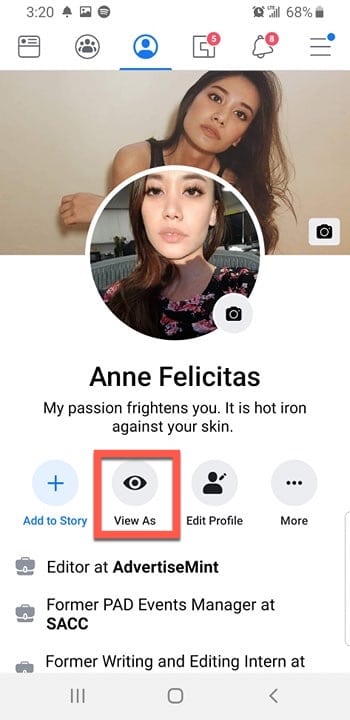
Při procházení časovou osou a jejím prohlížení jako „veřejné“ vidím příspěvky, které jsem zveřejnil, jako veřejné nastavení „veřejné“.
Upozorňujeme však, že tato funkce se stále pomalu zavádí – zatím k ní nebude mít přístup každý. Pokud ve své aplikaci nevidíte funkci Zobrazit jako, zkuste ji aktualizovat. Pokud ne, nejlepší, co můžete udělat, je počkat, dokud se k vám nedostane.
***
Poznámka: Tato funkce byla deaktivována kvůli problému se zabezpečením. V září 2018 technický tým Facebooku zjistil, že útočníci použili chybu zabezpečení v kódu „Zobrazit jako“ Facebooku ke krádeži přístupových tokenů, které byly ekvivalentem „digitálních klíčů“, které lze použít k přístupu k profilům lidí. Tento hacker zasáhl téměř 50 milionů účtů.
Aby se zabránilo dalšímu poškození a zastavil se hack, Facebook opravil tuto chybu zabezpečení a upozornil úřady. Sociální síť také resetovala tokeny 50 milionů ovlivněných účtů, stejně jako dalších 40 milionů, které, i když nebyly ovlivněny, používaly nástroj Zobrazit jako. To byl další preventivní krok.
Jako další preventivní krok bohužel Facebook také deaktivoval nástroj Zobrazit jako. Facebook neuvedl, kdy obnoví funkci Zobrazit jako.
Další informace o kybernetickém útoku najdete ve zprávě Facebooku, kde najdete další podrobnosti. Následující článek dokumentuje, jak byla tato funkce dříve přístupná.
***
Přemýšleli jste někdy, jak vypadá váš profil na Facebooku ostatním? Určitě ano.
Ačkoli je můj profil soukromý, často dovoluji, aby se některé z mých jednotlivých příspěvků zobrazovaly veřejnosti, což můžu provést úpravou nastavení ochrany osobních údajů u svých příspěvků.
Bohužel, když každý den přidávám další a další a přidávám na svou časovou osu další obsah, nepamatuji si příspěvky, které se zobrazují veřejnosti, a počet těchto příspěvků. Ve výsledku nemám ponětí, jak vypadá můj profil na Facebooku pro lidi, kteří nejsou v mém seznamu přátel. Například moje matka. Jak bude vypadat můj profil mámě, která, protože jsem ji nepřidala na Facebook, jednou za čas pronásleduje můj profil, aby zjistila, na co mám? Uvidí můj feministický chvástání před třemi týdny, chvástat, které nechci, aby viděla? A co můj šéf? Uvidí můj bláznivý víkend v Mexiku? Jak daleko budou muset cizí lidé rolovat, aby objevili trapné, dospívající příspěvky z doby před pěti lety?
Jak se ukázalo, nejsem jediný, kdo ví, že chce vědět, jak vypadá můj profil na Facebooku pro veřejnost. Proveďte jednoduché vyhledávání Google a prvních několik Q & Zobrazí se stránky z Facebooku, které obsahují otázky uživatelů Facebooku, kteří chtějí vědět, jak zobrazit jejich profily, jako by to byli snooping cizinec.
Když jsem se díval do nastavení Facebooku a chtěl jsem objevit nové nebo staré funkce, které by mohly být užitečné pro naše čtenáře, nedávno jsem objevil nástroj pro prohlížení, který vám umožní vidět, jak váš profil vypadá ostatním . „Ostatní“ zahrnují přátele z Facebooku a cizí lidi, kteří nejsou zahrnuti ve vašem seznamu přátel. Možná vás, stejně jako mě, zajímalo totéž. Pokud ano, pak tento článek potvrdí vaše spekulace. Zde je návod, jak zobrazit, jak vypadá váš profil na Facebooku. líbí se ostatním.
Podívejte se, jak váš profil @Facebook vypadá ostatním lidem. #socialmedia Klikněte na Tweet
Krok 1: Přejít na Nastavení
Klikněte na tlačítko rozbalení (ve tvaru vzhůru nohama) -down triangle), abyste se dostali do nastavení, druhá z posledních možností z rozbalovací nabídky.
Pokud nejste obeznámeni s nastavením Facebooku, měli byste s tím začít hned teď. máte moc kontrolovat, jak má Facebook pro vás fungovat. Například pokud máte potíže se stalkery, můžete použít a odebrat bloky ze stránky nastavení v části s názvem „blokování“. Pokud chcete určitým aplikacím zabránit ve shromažďování údajů o vás, můžete tak učinit v sekci Aplikace a webové stránky.
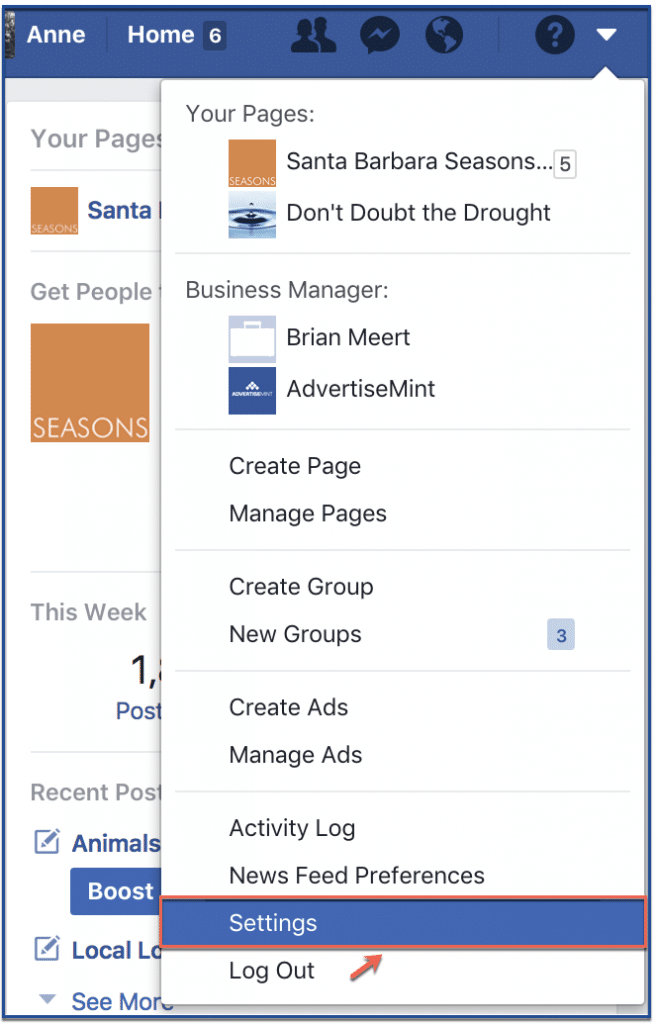
Krok 2: Přejít na časovou osu a značkování
Z možností na levé straně obrazovky klikněte na „Časová osa a značkování“. Zde také můžete ovládat možnosti označených příspěvků. Můžete například určit, kdo může vidět vaše označené příspěvky, a povolit funkci, která vám umožní zkontrolovat označené příspěvky před zveřejněním na vaší časové ose, a konečně důvod, proč jste při čtení tohoto článku, jak vypadá váš profil pro ostatní lidi.
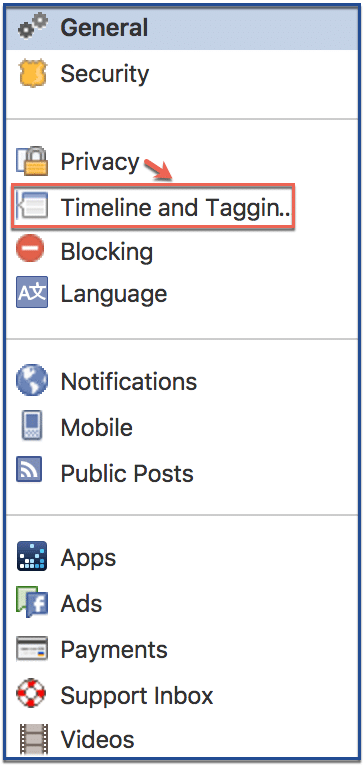
Krok 3: Klikněte na „Zobrazit jako“
Na vaší stránce uvidíte různé podsekce. Klikněte na „Zobrazit jako“ pod „Kdo může vidět věci na mé časové ose?“ podsekce.

Po kliknutí na zobrazení vás Facebook přesměruje na vaši časovou osu, kde mohou lidé, kteří nejsou vašimi přáteli z Facebooku, vidět. Pokud vidíte určité příspěvky a fotografie, znamená to, že tyto příspěvky a fotografie jsou k dispozici pro veřejné oči, protože jste zveřejnili s nastavením veřejného soukromí. Pokud nevidíte vůbec žádný obsah, je to proto, že váš profil je soukromý.
Ačkoli níže uvedený příklad profilu je soukromý profil, obsahuje obrázky, informace a fotografie, které lze zobrazit veřejnosti, protože nastavení ochrany osobních údajů u těchto příspěvků bylo nastaveno na „veřejné“ místo na „přátele“.
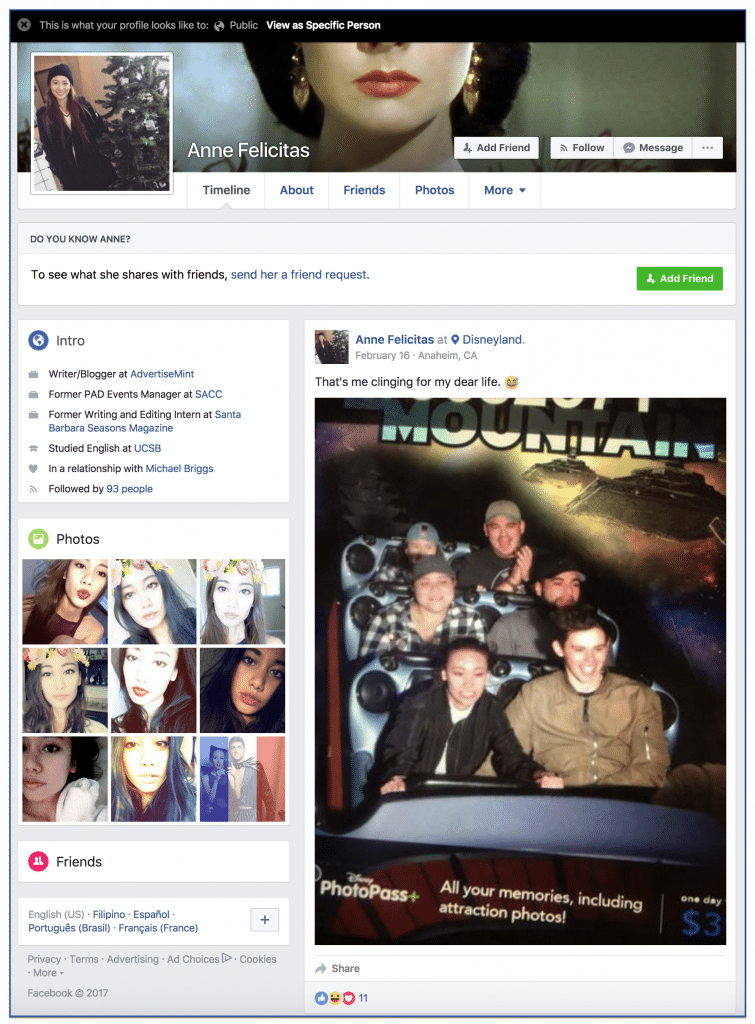
Krok 4: Klikněte na „Zobrazit“ jako konkrétní osoba “
Ale počkejte – je toho víc. Nejen, že si můžete prohlédnout svůj profil očima veřejnosti, ale můžete si také prohlédnout svůj profil očima konkrétních přátel z Facebooku. Chcete-li to udělat, klikněte na „Zobrazit jako konkrétní osobu“ na černé kartě vznášející se nad vaším profilem.

Po kliknutí na „Zobrazit jako konkrétní osobu, „Objeví se vyhledávač, do kterého napíšete osobu, jejíž oči si chcete půjčit. Pamatujte, že můžete vyhledávat pouze přátele z Facebooku. Pokus o hledání lidí, kteří nejsou vašimi přáteli z Facebooku, přinese marné výsledky.“
Tady to máte. Takto můžete zobrazit svůj profilový obrázek z pohledu uživatele, který není uveden ve vašem seznamu přátel. Už se nebudete muset divit, dělat si starosti s tím, jak vaše Časová osa vypadá ostatním, dělat si starosti s tím, zda ten trapný příspěvek od vašich 15 let je jen pár svitků od objevení.
Nyní, když víte, co váš profil na Facebooku vypadá jako ostatní, udělejte si čas na procházení vaší časovou osou a vyhledejte trapné příspěvky viditelné pro veřejnost. Poté kliknutím na tlačítko se třemi tečkami v pravém horním rohu každého příspěvku změňte nastavení ochrany osobních údajů z veřejného na soukromé. To vám umožní skrýt příspěvky, které již neuvidíte veřejnosti.
Autor: Anne Felicitas, redaktorka AdvertiseMint, reklamní agentura Facebook.